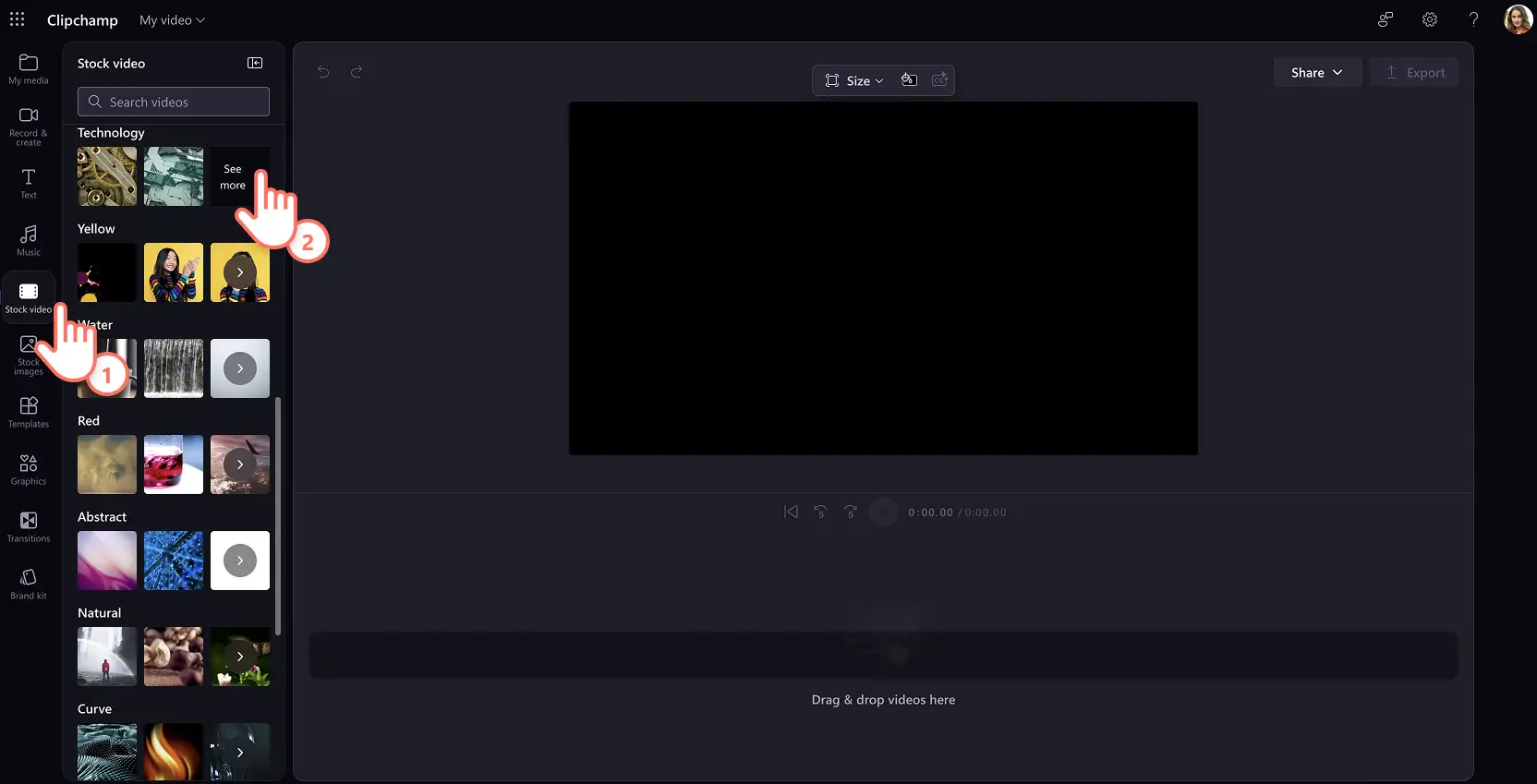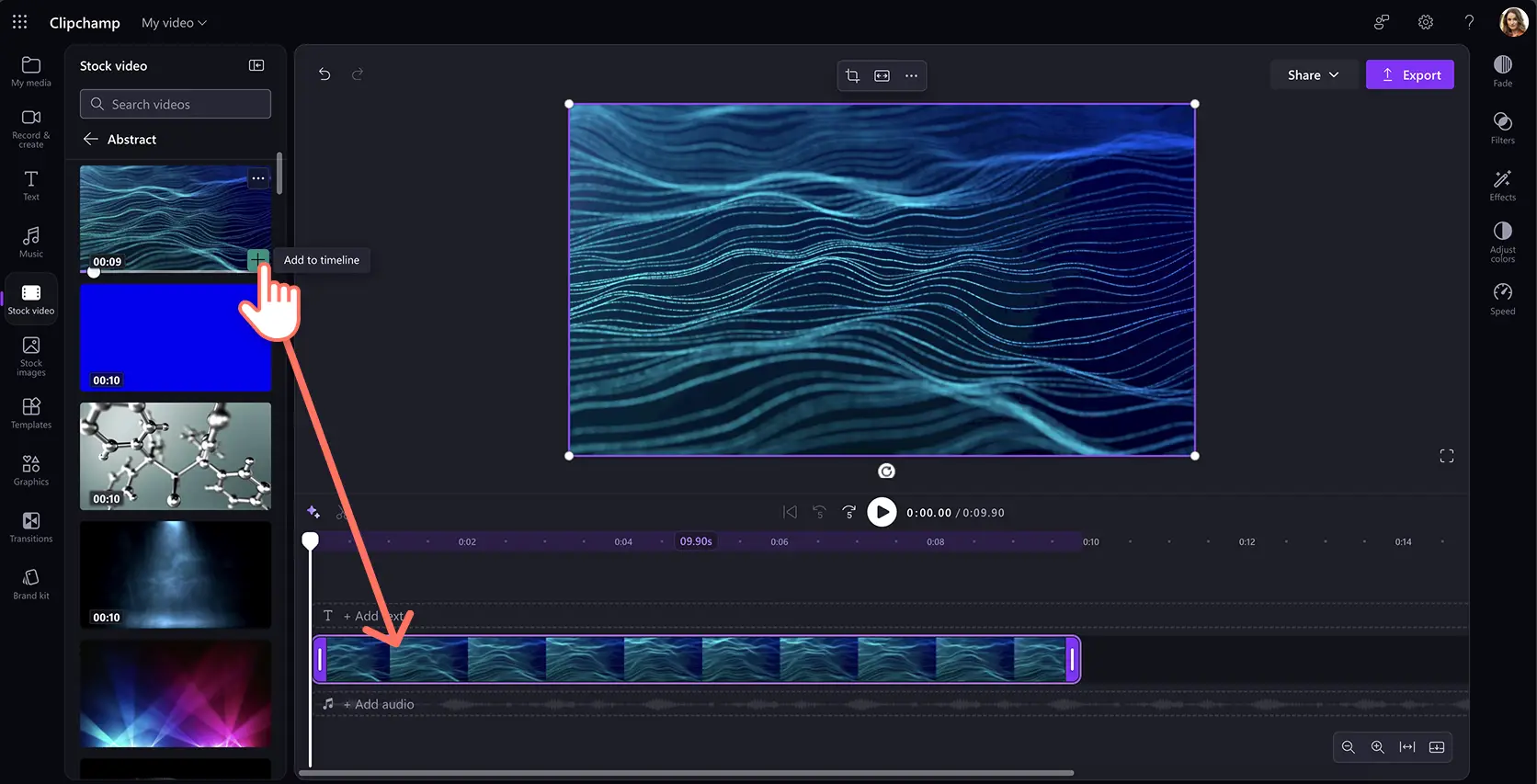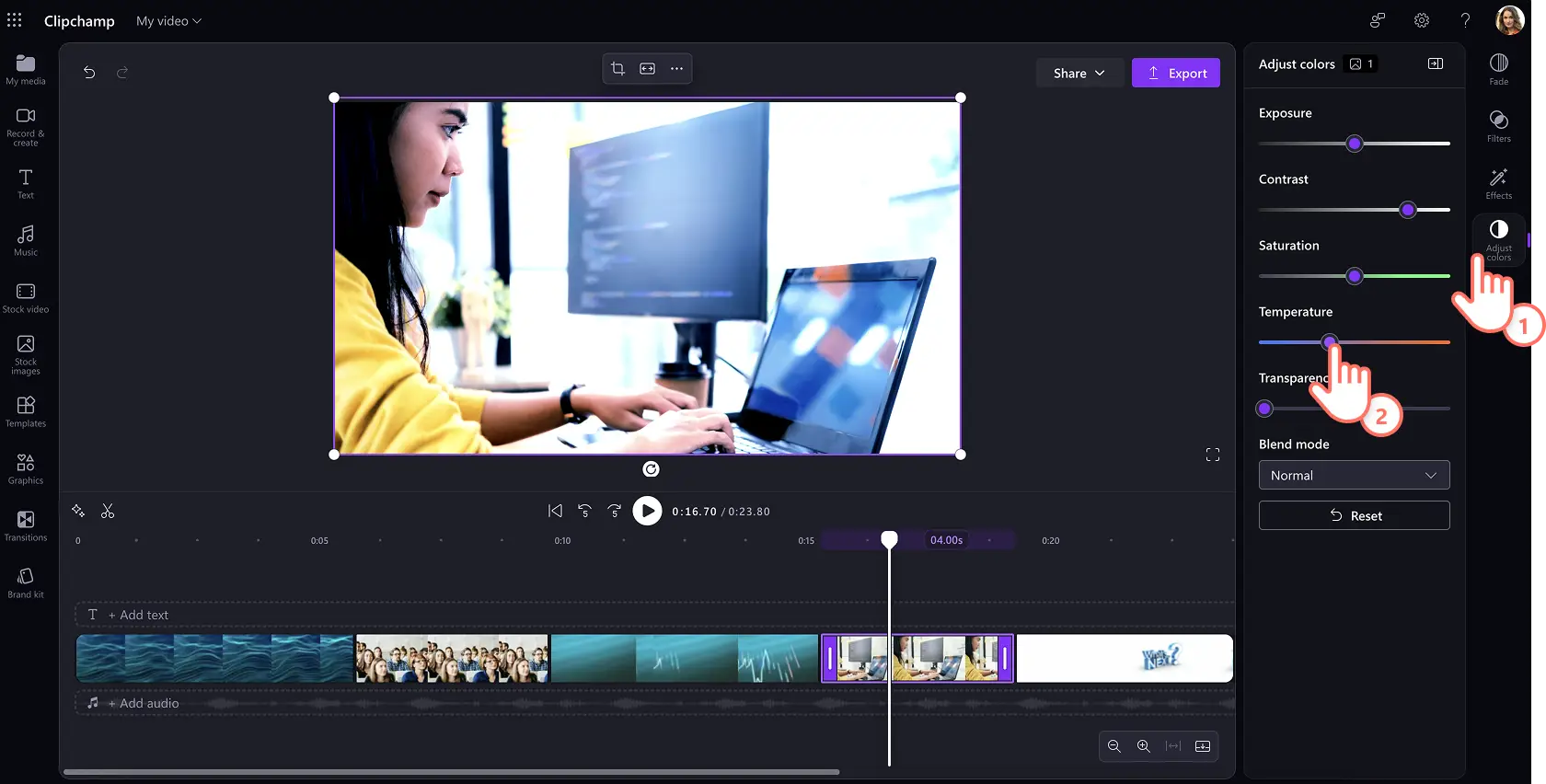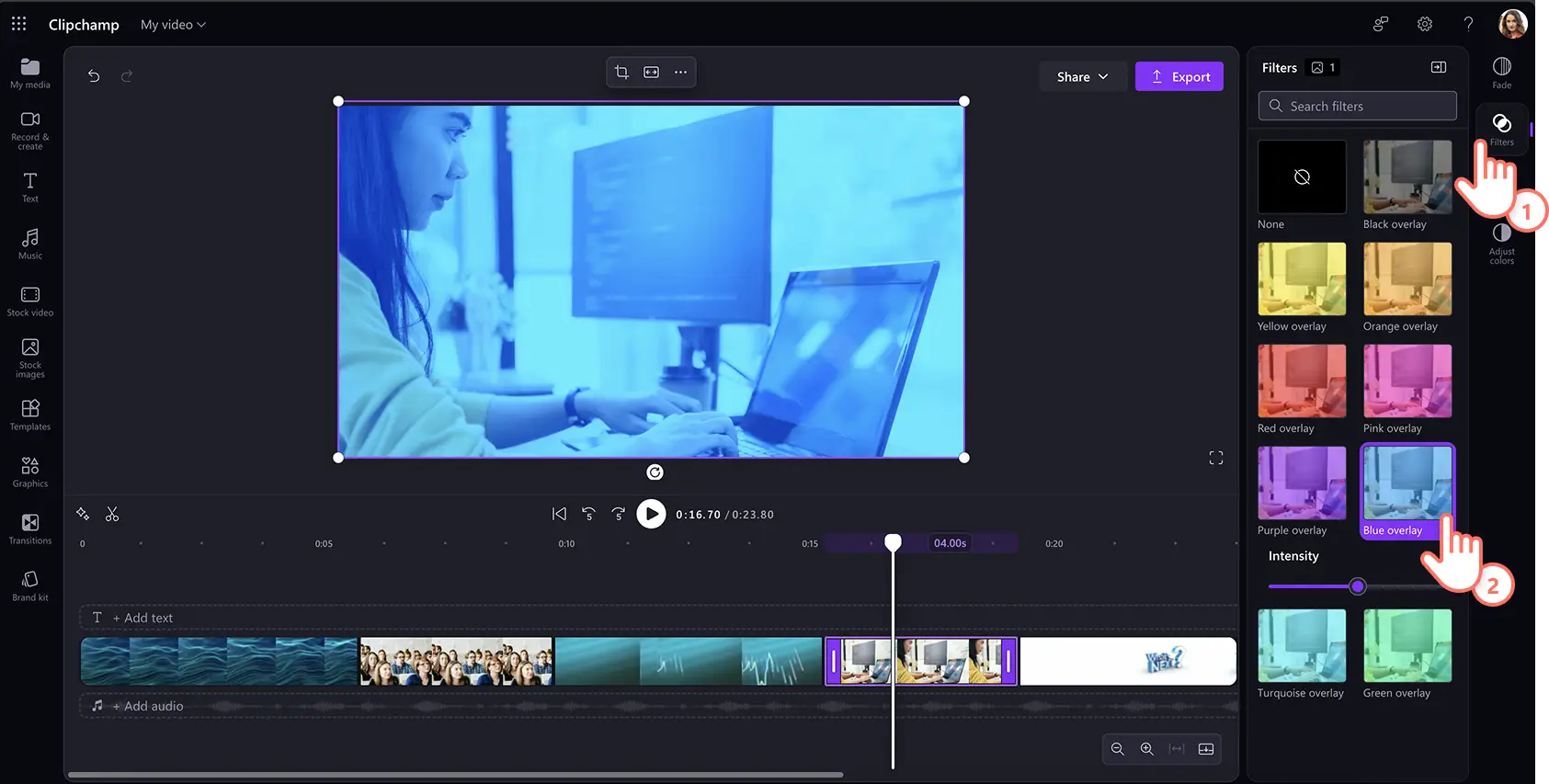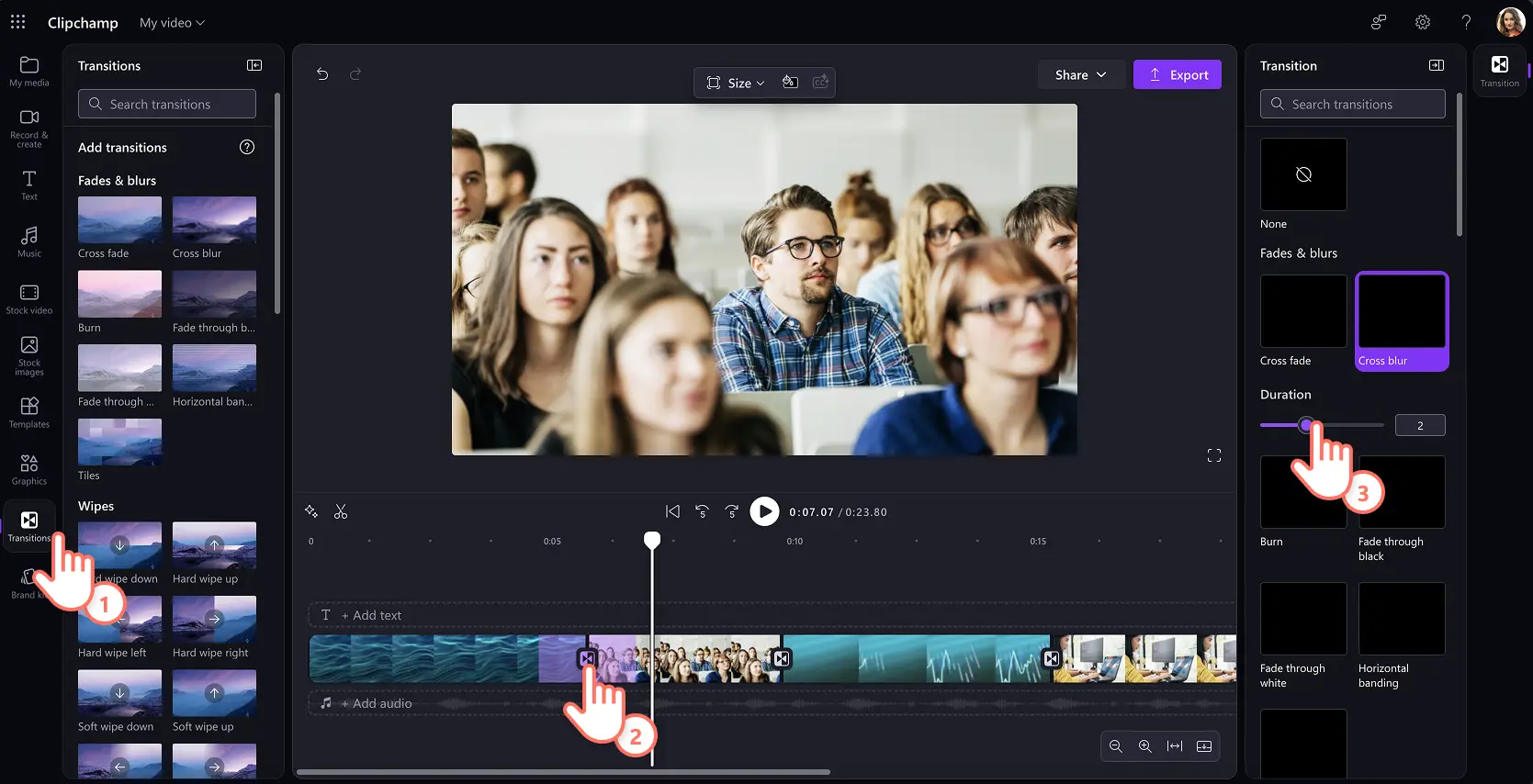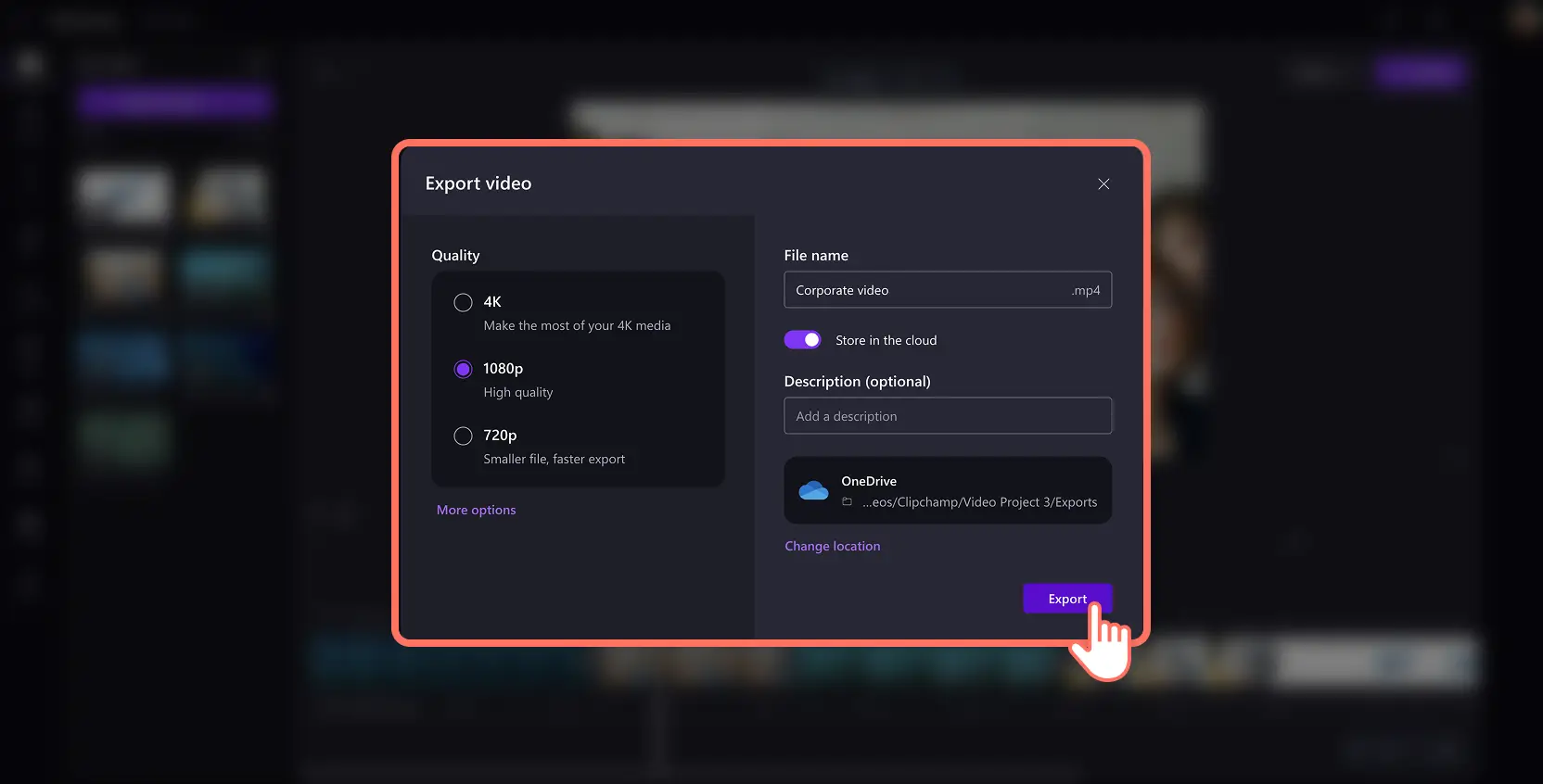Обратите внимание! Снимки экрана в этой статье сделаны в Clipchamp для рабочих учетных записей, и те же принципы применяются к Clipchamp для учебных учетных записей. Руководства для личных учетных записей Clipchamp могут отличаться.Подробнее.
На этой странице
Создание видеороликов на работе может преобразовать подход к продвижению продукта, общению с сотрудниками, продажам и т. д.
Теперь вы можете создавать впечатляющие корпоративные видео без наличия исходных материалов.Получите доступ к обширной библиотеке стоковых видеоматериалов, стоковых изображений и музыки без защиты авторских прав, специально подобранной для создания привлекательных рабочих видео.Бесплатная стоковая библиотека разрешена для коммерческого использования, поэтому вы можете создавать и публиковать видеоролики без ограничений, используя Clipchamp для работы.
Начните создание впечатляющих обучающих видео, демонстраций, видеопрезентаций и т. д.Узнайте, как создать видео с использованием стоковых мультимедийных материалов, и ознакомьтесь с лучшим стоковыми коллекциями, специально подобранными для упрощения редактирования видео на работе.
Добавление бесплатных стоковых материалов в видео
Шаг 1.Выберите стоковые видео и изображения
Рекомендуем создать сценарий или раскадровку, чтобы определить, что вы хотите показать в своем корпоративном видео.Как только вы поймете требования к сценам вашего видео, нажмите вкладку стоковых видео на панели инструментов.Начните просмотр тематических коллекций или выполните поиск по жанру, стилю или отрасли с помощью ключевых слов в строке поиска.
Подобрав подходящее стоковое видео, нажмите кнопку "+" или перетащите его на временную шкалу, чтобы начать создания своего профессионального видео.
Шаг 2.Скорректируйте цвета и добавьте эффекты
Настройте внешний вид своих стоковых ресурсов с помощью параметров коррекции цвета или путем выбора фильтра или эффекта.Настройте оформление видеоматериалов и изображений, чтобы они соответствовали руководствам по фирменной символике, цветовым схемам и другим требованиям.Перейдите на вкладку "Цвет" на панели свойств и используйте ползунки для изменения контраста, температуры, прозрачности и других параметров средства улучшения видео.
Вы также можете создать уникальный видеофильтр, который применяет яркое цветное наложение на ваш стоковый мультимедийный материал.
Наконец, вы также можете анимировать свой стоковый мультимедийный материал с помощью эффекта.Например, эффект медленного масштабирования может создать движение и вовлеченность в изображениях, а эффект зеленого экрана может удалить фон вашего видео при записи с лицевой камеры.
Еще один отличный эффект для редактирования рабочих видео — это эффект размытия, который может скрыть важные детали, например учетные данные для входа и пароли, во время записи окна или демонстрационного видео.
Шаг 3.Добавьте переходы
Если ваше корпоративное видео включает несколько стоковых роликов и изображений, рассмотрите возможность добавления плавных переходов между сценами для более профессионального эффекта. Нажмите вкладку "Переходы" на панели инструментов и перетащите переход на временную шкалу между двумя клипами. Вы можете редактировать и удалять переходы на вкладке "Переходы" на панели свойств.
Шаг 4.Сохраните видео
Просмотрите свое видео, нажав кнопку воспроизведения.Когда вы будете готовы сохранить его, нажмите кнопку экспорта и следуйте инструкциям.
Выберите вариант разрешения видео, например 1080p HD, переименуйте видео, добавьте описание, чтобы предоставить коллегам контекст о его содержании, когда вы публикуете его.Наконец, выберите рабочую папку OneDrive, в которую нужно сохранить ваше видео.
5 основных коллекций видео для создания отличных рабочих видео
Коллекция "Абстракции"
Найдите в этой коллекции разнообразные привлекательные абстрактные анимации с яркими огнями и успокаивающими узорами.Это отличный выбор для фонов с целью добавить ваш логотип в фирменную заставку и концовку или подчеркнуть голосовое сопровождение в учебном видео.
Коллекция "Технологии"
Изучите в этой коллекции символы ИТ и программного обеспечения, редактируемые рамки для компьютеров и мобильных устройств, анимации безопасности и многое другое.Такие стоковые видео могут дополнить учебные видео, новые видео с демонстрацией продуктов и показать технологические преимущества в рабочих видео.
Коллекция "Природа"
Просмотрите эту коллекцию, чтобы найти красивые горы, цветы, реки и другие визуальные элементы, связанные с экологией.Используйте их для создания видео о внимательности на работе или для продвижения предстоящих выездных мероприятий и командных действий.
Новая коллекция
Эта коллекция представляет собой эклектичное сочетание последних добавлений в стоковую библиотеку в Clipchamp. Вы всегда сможете найти в ней что-нибудь интересное.Просмотрите, чтобы найти стильные стоковые видеоролики дополнительных материалов с целью заполнить пробелы на вашей временной шкале.
Коллекция "Кривые"
Волны и кривые — это необходимые элементы корпоративного видео!Откройте для себя разнообразные спирали, круги или волны в анимированных стоковых видео, которые могут служить фоном для логотипов, длинного текста, переходных слайдов и т. д.
3 популярных коллекции изображений для улучшения рабочих видео
Коллекция "Бизнес"
Найдите повседневные сцены из офиса, такие как совместная работа профессионалов, коллеги, ценящие друг друга, собрания, обсуждения и т. д.Используйте их для представления видеороликов внутренней коммуникации, например видео по адаптации сотрудников и культуре, или в приглашениях на офисные мероприятия.
Коллекция "Инновации"
Выражайте новые идеи или попросите свою команду провести мозговой штурм с помощью видео, используя вдохновляющие визуальные элементы из коллекции "Инновации".Добавьте забавное изображение лампочки или другие символические представления, чтобы перейти к разделу вопросов и ответов вашего видео или чтобы заставить вашу команду задуматься в реальной жизни.
Коллекция "Творчество"
Изучите в этой коллекции "Творчество" разнообразные художественные сцены, например живопись, гончарное дело, танцы и т. д.Эта коллекция обязательна для отделов кадров при продвижении выездных мероприятий или других связанных видео, чтобы поддерживать творчество в вашей организации.
Теперь, когда вы узнали о способах максимально эффективного использования библиотеки стоковых мультимедийных материалов, изучите несколько идей для корпоративных видео, чтобы начать редактирование, или варианты создания настраиваемого видеошаблона, который позволит вашей команде создавать видеоролики в фирменном стиле.
Начните создавать видео для своей компании с Clipchamp или скачайте приложение Microsoft Clipchamp для Windows.
Frequently asked questions
Can I add multiple videos and images for free?
Combine as many video clips and images you need to tell your story with video with Clipchamp. You can arrange stock media to create a montage video, and even add clips side by side in the same frame as a video overlay.
How to create picture-in-picture effect?
Use the picture-in-picture button shortcut in Clipchamp by clicking on the three dots button on the floating toolbar. Next, choose the placement such as top left, bottom right, among others. This layout is perfect to place webcam recordings on top of stock media, making it essential for product demo videos, training videos, and more work video formats.
Alternatively, you can drag and drop your media on top of the stage and position it wherever you want for a more creative effect.
Is all my stock footage copyright free and royalty-free?
The stock videos, images, and graphics available in Clipchamp are copyright free and can be added to work videos without any credits or royalties needed. Make sure you’re on a license plan that allows you to access the full stock media library so you can bring your video ideas to life.
Can I use stock footage in commercial videos?
If you're on a license plan that includes access to stock media, you can incorporate stock assets for commercial as well as non-commercial purposes. Learn more about terms of use.